久しぶりにAndroidアプリのご紹介ですよっと。
今回はSkip Memoというアプリ。
アプリ名にメモと付いてますが、メモ帳のようなアプリではありません。
ではどんなアプリなのか。Playストアの説明から引用すると、
このアプリは簡単にメモがとれて、そして簡単にルート検索ができて、そして簡単に動画の検索ができて、そして簡単にWEBの検索ができるツールです。
というものです。
でも、この説明じゃ全然このアプリの良さが伝わりません(笑)
少し補足すると、以下のような感じですね。
- 他のアプリ上に透過表示されるのでブラウザ画面など見ながらテキスト入力ができる
- 入力した文字でYouTube動画検索/ウィキペディア検索/辞書検索/マップ検索/電話発信/メール送信などなど、様々なことができる
- ボタン表示のカスタマイズが可能で設定次第で使い心地抜群
まっ、こういった説明よりも実際に画面を見ていただいた方が早いですね。
Skip Memoでできること
下の画像が、SkipMemoを起動したところ。
赤枠で囲ったところがSkipMemoで、その後ろはブラウザ(Chrome)でYahoo!を表示している状態です。
SkipMemoのウィンドウは上下にスワイプすることで移動することも出来ます。
こうすることで、後ろのブラウザに表示されている文字を見やすくすることができるんですね。
普通のテキストならロングタップで文字のコピペができますが、上の画像のように画像バナー内に表示されている文字はコピペできません。
そんなときでもSkipMemoならブラウザ画面を見ながら文字入力ができるんです。
入力した電話番号にそのまま発信
僕が良く利用するのが、お店などのホームページでヘッダー画像に電話番号が掲載されているようなケース。
例えば、ある動物病院のホームページはヘッダー画像の中に問い合わせ先電話番号が掲載されています。
画像なので文字のコピーはできませんが、そんなときでもSkipMemoを使うと表示されている電話番号を見ながら入力することができます。
さらに、入力した電話号へそのまま電話発信も可能です。
上の画像のように番号を入力した状態で「電話」をタップすれば、
確認のメッセージが表示され、「はい」を押せば標準の電話アプリから発信されるようになっているんですね。
マップ検索
続いて、グーグルマップでルート検索をする場合。
SkipMemoへ上野動物園と入力として「地図」ボタンをタップすると、
グーグルマップアプリが起動され、上野動物園が表示されます。
あとはグーグルマップの右下のルート検索ボタンを押せば、目的地への行き方も簡単に分かりますね。
YouTube動画検索
今度はYouTubeの動画を検索する場合。
例えばファイティング原田と入力して「動画」ボタンをタップすると、
YouTubeアプリでファイティング原田の検索結果が表示されました。
任意のアプリにテキスト連携が可能
地図や動画などのボタンは連携されるアプリがグーグルマップやYouTubeなど決まっていますが、任意のアプリへ入力したテキストを連携することもできます。
僕がよく使うのが、Nメモという通知エリアにメモを表示させることが出来るアプリへの連携です。
例えば妻から「台所洗剤買ってきて」と頼まれたらSkipMemoにそれを入力して、
「連携」ボタンを押します。
すると共有先アプリの一覧が表示されるのでNメモを選択し、「1回のみ」または「常時」をタップします。(常時を選ぶと次回以降は選択画面が表示されず、今回選んだアプリが直接起動します)
するとSkipMemoへ打ち込んだ「台所洗剤」が入力された状態でNメモが起動するので、そのまま「メモする」を押せば、
通知エリアへ「台所洗剤」というメモができあがります。
通知エリアという目立つところにメモをしておけば、買い忘れて妻が激怒する困ることもありません。
テキスト連携は、もちろんNメモだけでなくエバーノートやGoogleキープなど何でもOKです。
SkipMemoの設定項目
そんな便利なSkipMemoですが、「設定」ボタンから自分好みにカスタマイズすれば更に使いやすくなりますよ。
通知エリアに常駐させる
「通知ON」にチェックを入れれば通知領域に常にSkipMemoが表示されるので、すぐに起動させることができます。
自由度の高いボタン設定
それから、上の設定画面キャプチャに入りきってませんが「ボタン設定」という項目があります。
そこからSkipMemoに表示される各ボタンについて表示非表示を選べるようになってます。
ここでチェックを入れたボタンがSkipMemo起動時に表示され、チェックしていないものは「その他」ボタンをタップ時に縦に一覧表示される形になります。
チェックを入れすぎて画面幅に入りきらない場合は横にスクロールされるので、心配せず必要な分だけチェックを入れましょう。
また、「ボタンの表示方法」でテキストか画像か選べますが、おすすめはテキストです。
画像にするとボタンがアイコン表示になり、ぱっと見で何のボタンか分からなくなりますw
まとめ
本当に便利なアプリで、もう何年も使い続けてるんですよね。
上で紹介したようなYouTube検索、マップ検索、Nメモの作成などはもちろんそれぞれのアプリを起動すれば出来ます。
でもSkipMemoを使えば個別にアプリを起ち上げなくてもそれぞれのアプリに連携できるので、すごく便利なんです。そういうハブ的な使い方も出来ることがSkipMemoの最大の利点だと思います。
ちなみに今回紹介したSkipMemoは無料版で、広告バナーが表示されます。
広告が邪魔に感じる場合は、広告なしの有料版(100円)もありますよ。





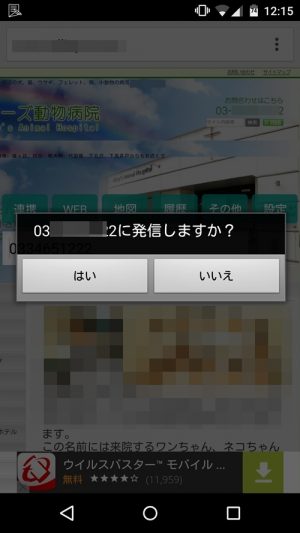
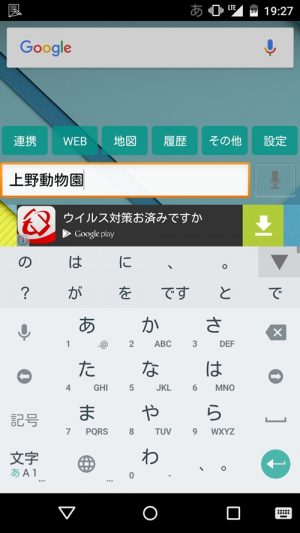

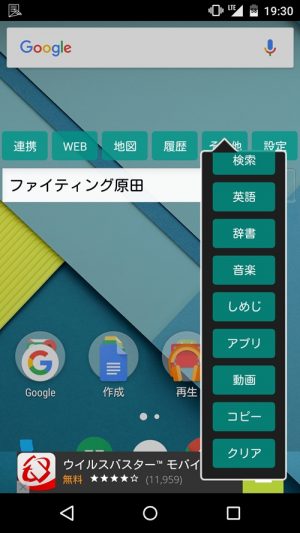


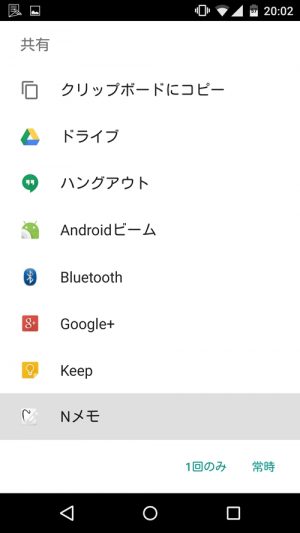
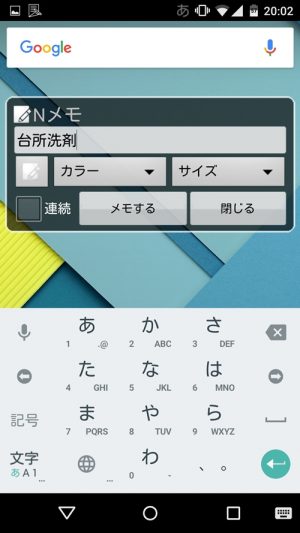

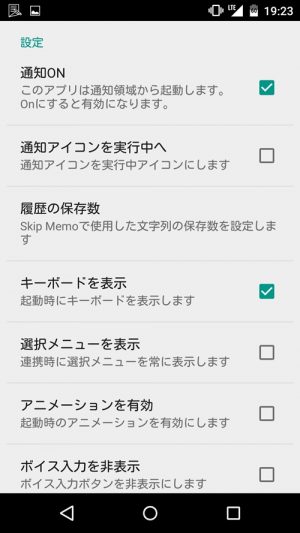
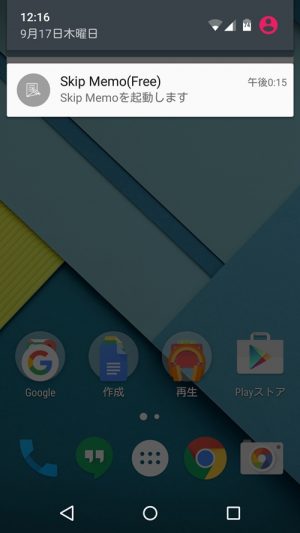
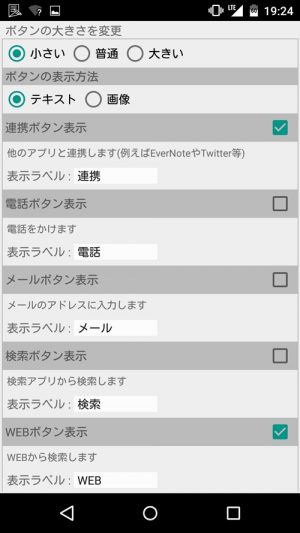


コメント